 下载文档
下载文档
在日常查阅过程中,为了方便查阅,我们可以根据情况选择不同的视图模式。

▪以此文档为例,此文档默认为页面视图显示的文档页面与打印时完全相同。
若我们想自动布局内容,轻松翻阅内容,可以依次点击「视图」选项卡 -「阅读版式」。
左右或者拉动滚动条来翻阅,进入阅读模式中。
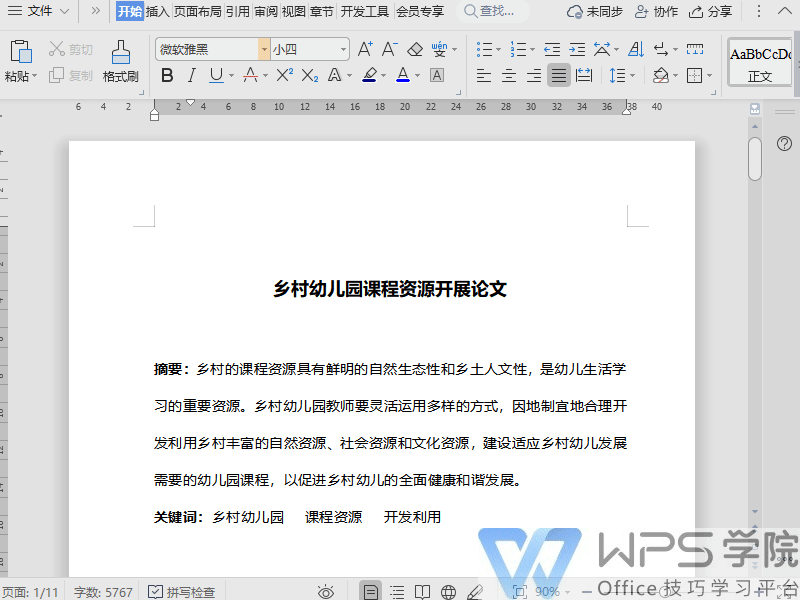
▪我们也可以使用目录导航、突出显示强调的区域小功能。
另外,我们也可以通过查找,快速定位当下所需要的信息。
若想退出或者切换其他视图模式,点击键盘上的退出Esc或者页面右上角的退出就可以退出阅读版式了。
温馨提示:使用阅读模式的过程中,是不允许对文档进行编辑。

▪若想创建大纲或者检查文档结构,我们可以来体验体验大纲视图。
可以依次点击「视图」选项卡 -「大纲」就能进入了。
进入大纲模式中,我们对文档结构进行调整、以及更新目录。
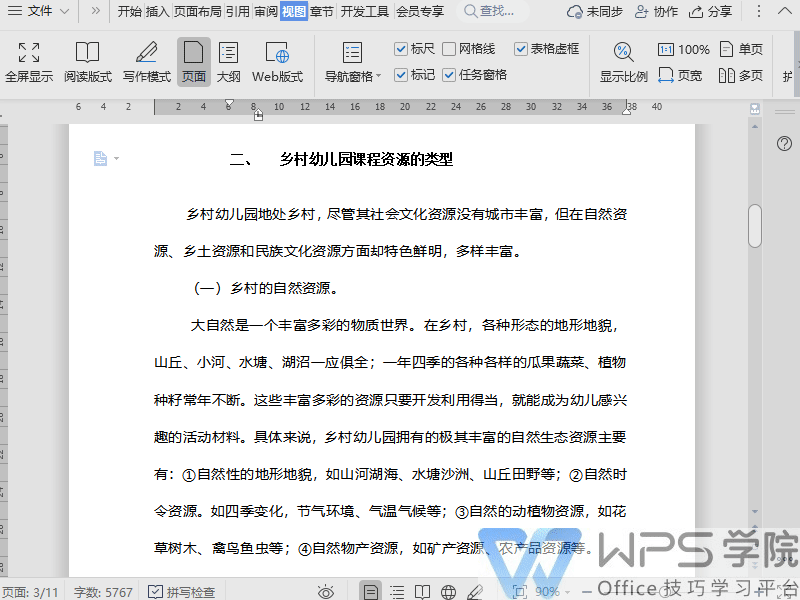
▪若我们想以网页形式查看文档,可以体验体验Web版式。
此模式将不显示页码和章节号信息,超链接显示为带下划线文本。你学会了吗?
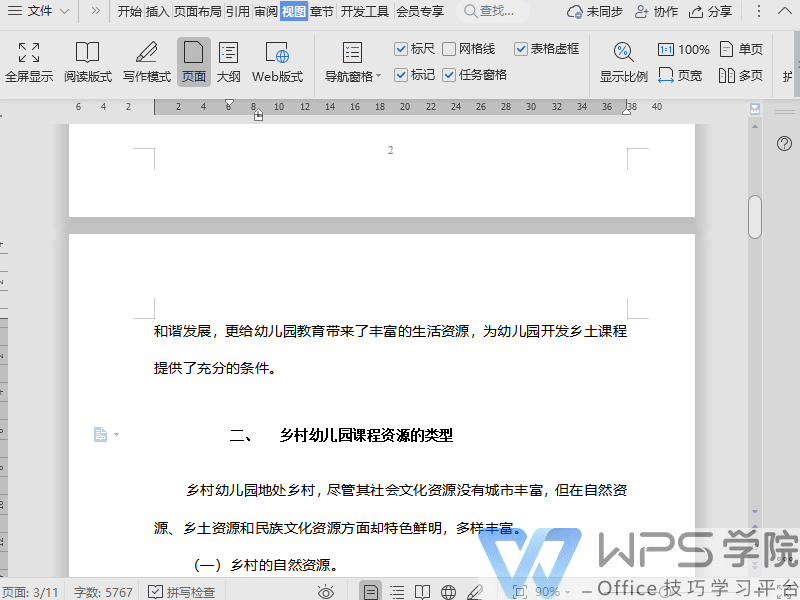
 下载文档
下载文档

选择支付方式:
 微信支付
微信支付付款成功后即可下载
如有疑问请关注微信公众号ggq_bm后咨询客服